���C�����C���[�uLimeWire�v�́A�����ʼn��̃X�g���X���Ȃ��ȒP�ȑ���ő�e�ʃT�C�Y�̉��y�E�f���t�@�C���̃t�@�C�����L�������ł��܂��B
���C�����C���[ �uLimeWire�v�́A�����Ŏg����t�@�C�����L�\�t�g
�p�\�R�����S�҂⋻���̂Ȃ����ɂ��A�ӊO�ƊȒP�Ɏ���ł��郉�C�����C���[ �uLimeWire�v�́A���{��ɂ��Ή��I�܂����E�e�n�̐l�X���g�p���Ă��܂��B
�t�@�C�����L�\�t�g�A���C�����C��� 5�uLimeWire 5�v���g�����Ȃ����߂�
���C�����C���[�̃��C�u�����́A�t�@�C�����L�̎�v���j���[�ŁA�t�H���_�����C�u�����ɒlj����邾���Ńt�@�C�����L���ł��܂��B
���C�����C���[�̃��[�U�[���{�����A�_�E�����[�h����̂̓��C�u��������ł���A���C�u�����Ƀt�@�C���A�t�H���_��������Ǝ����I��P2P�l�b�g���[�N��ŋ��L����܂��B
�� �t�@�C�����������ă_�E�����[�h����Ȃ�A���C�����C���[�̃��C�u�����Ƀt�@�C���A�t�H���_��������ׂ��ł��B
�� ���C�����j���[����̐ݒ�
�� ���C�����j���[�ł̃t�H���_�̒lj��A�o�^
���C�����j���[�́uAdd Folder to Library�v�́u�t�H���_��lj�����v���j���[�œo�^�B
�� ���C�����j���[�ł̃t�@�C���̒lj��A�o�^
���C�����j���[�́uAdd File to Library�v�́u�t�@�C����lj�����v���j���[�œo�^�B
�� ���C�u�����̃t�@�C���E�J�e�S���[�́A�A�I�[�f�B�I�A�r�f�I�A�C���[�W�A�����A�v���O�����A���̑�������A���ꂼ��̃t�@�C���g���q�Ōʂɋ��L�ݒ肪�ł��܂��B
�� ���C�����C��� 5 �I�v�V�����ݒ� �}�C�E���C�u���� ���� �_�E�����[�h�ۑ��̐ݒ�
�� ���C�����C��� 5�̃I�v�V�������j���[�Ń}�C�E���C�u�����A�����A�_�E�����[�h�ۑ��̐ݒ�̎d��
���C�����j���[�́u�c�[���v�ˁuOptions�v��I�����A�I�v�V�������j������烉�C�u�����A�����A�_�E�����[�h�ۑ��̐ݒ�B
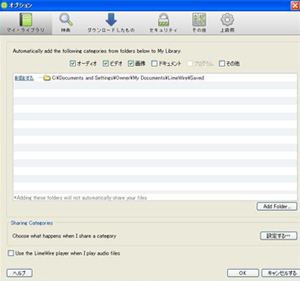
�� �}�C�E���C�u����
�� �I�v�V�������j�������}�C�E���C�u������I���B
- �uAutomatically add the following categories from folders below to My Library�v
�i��F�ȉ��̃t�H���_�������I�ɁA�}�C�E���C�u�����̃J�e�S���[����������B�j
�u�I�[�f�B�I�v�A�u�r�f�I�v�A�u�摜�v�A�u�h�L�������g�v�A�u�v���O�����v�A�u���̑��v�̒�����t�@�C�����L�������J�e�S���[�̃`�F�b�N�{�b�N�X���N���b�N�B
���t�@�C�����L�̂قƂ�ǂ��u�I�[�f�B�I�v�A�u�r�f�I�v�A�u�摜�v�Ȃ̂ŁA�R�Ƀ`�F�b�N�B
�� �uAdd Folder�v�{�^���Ńt�H���_�[��I��lj��B
�� �u�rharing categories�v�i�J�e�S���[�̋��L�j���j���[�B�@
�� �uChoose what happens when I share a categories�v�i�t�@�C�����L����Ƃ��́A�J�e�S���[�ݒ��I���j
�� �y�ݒ肷��z�{�^�����N���b�N�I������ƁA
- �uwhen I share a categories�v�i���L�����J�e�S���[�̃t�@�C���I�ʁj�̃��j���[�̕\���B
- �uOnly share files in that category at that point�v�i���L�����J�e�S���[�̒����銄���Ă�ꂽ�t�@�C���̂݁j
- �uShare my entire collection, including new files that automatically get added to My Library�v�i���C�u�����ɉ�������V�����t�@�C�����܂߁A���C�u�����S�Ẵt�@�C���������I�ɋ��L����j
�� �f�t�H���g�́A�J�e�S���[�̒����銄���Ă�ꂽ�t�@�C���݂̂Ƀ`�F�b�N�B
- �� �uUse the LimeWire player when I play audio files�v�i�����t�@�C�����g���Ȃ�A���C�����C���[�v���[���[���g���j
�� �f�t�H���g�́A�`�F�b�N�Ȃ��B
�� ���C�����C���[�Ō������E������h����Ȃ�A�}�C�E���C�u�����Ńt�@�C���A�t�H���_���Ǘ����邱�Ƃ��t�@�C�����L�ɕ֗��ł��萄������܂��B
�� �܂��A���C�����C���[�̓}�C�E���C�u�����ŋ��L����t�@�C���J�e�S���[��I�����Ȃ�����A�����I�Ƀt�@�C���͋��L����Ȃ��B
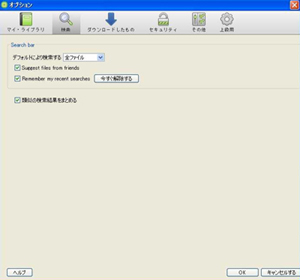
�� ����
�� ���������t�@�C���E�J�e�S���[�̐ݒ�
�� ����̃t�@�C���E�J�e�S���[�݂̂��������������Ȃ�A�u�f�t�H���g�ɂ�茟������v�v���_�E�����j����̒�����A�u�S�t�@�C���v�ȊO�́u�I�[�f�B�I�v�A�u�r�f�I�v�A�u�摜�v�Ȃǂ̂����ꂩ��I���B
�� ����ɂ��A�t�@�C�����L�́A�I�����ꂽ�t�@�C���E�J�e�S���[�݂̂������ΏۂƂȂ�B
�� �u�S�t�@�C���v�̏ꍇ�A�u���L����v�{�^���ŃJ�e�S���[���́u�I�[�f�B�I�v�A�u�r�f�I�v�A�u�摜�v�Ȃǂ́A�����Ώۂ�؊����I���ł��܂����A�O�L�̐ݒ������A�I�����ꂽ�t�@�C���E�J�e�S���݂̂������ΏۂƂȂ�܂��B
- �uSuggest files frorm friends�v�i�F�B����̂����߃t�@�C���̕\���j
�� �f�t�H���g�́A�`�F�b�N����B
- �uRemember my recent searches�v�i�}�C�E���C�u�����̌������L���j
�� �f�t�H���g�́A�`�F�b�N����B�u�����������v����{�^���ŋL������
- �ގ��̌������ʂ��܂Ƃ߂�B
- ���l�̃O���[�v�������ʂ��ꏏ�ɂ��邱�Ƃ��ł��܂��B
���C�����C���[�̃O���[�v�ŁA���p�\�ȃf�[�^�́A�������ʂɊ�Â��\������܂����A
2�̃t�@�C�������Ă���ꍇ�i���l�̓��e�A�����T�C�Y�A�����t�@�C���̊g���q�j�A�l�b�g���[�N�ł́A�����̌������ʂ�\���B
�� �f�t�H���g�́A�`�F�b�N����B
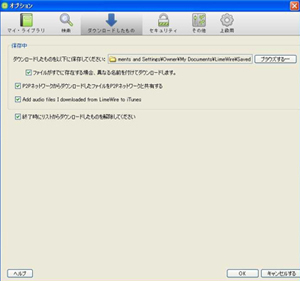
�� �_�E�����[�h�ۑ�
�� �m�ۑ����n���j���
- �u�_�E�����[�h�������̂��ȉ��ɕۑ����Ă��������F�v
�@�u�v���E�Y����E�E�E�v�{�^���Ń_�E�����[�h�t�@�C���̕ۑ�����w��B - �u�t�@�C�������łɑ��݂���ꍇ�A�قȂ閼�O��t���ă_�E�����[�h���܂��B�v
�� �f�t�H���g�́A�`�F�b�N����B
- �uP2P�l�b�g���[�N����_�E�����[�h�����t�@�C����P2P�l�b�g���[�N�Ƌ��L����v
- ���C�����C���[�Ń_�E�����[�h�����t�@�C���̓��C�����C���[�̃��U�[���m�Ńt�@�C�����L����B
�� �f�t�H���g�́A�`�F�b�N����B
- �uAdd audio files I downloaded from LimeWire to iTunes�v�i���C�����C������_�E�����[�h�����I�[�f�B�I�t�@�C����iTunes�ɒlj��j
�� �f�t�H���g�́A�`�F�b�N����B
- �u�I�����Ƀ��X�g����_�E�����[�h�������̂��������Ă��������v
- �ushow all�v��ʂ���_�E�����[�h�����t�@�C���̉����B
�� �f�t�H���g�́A�`�F�b�N����B
�� �`�F�b�N�O���Ɓushow all�v��ʕ\���͈ȉ��̇@�̂悤�Ɂu�������܂����v�̕\���B
�� �A�́u�I������������v�{�^���Ŕ�\���ɂȂ�܂��B
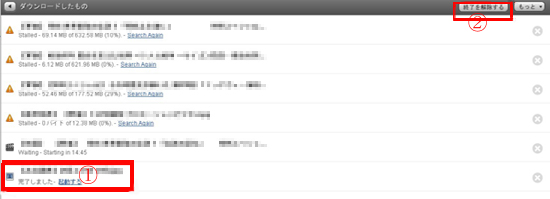
�� �_�E�����[�h�ւ�����{���
�r�����������������@�������@people with this file �F �l�X�͂��̃t�@�C�����������Ă���
stalled�@�F �x���i�z�X�g�ɐڑ��ł��Ȃ����A���L��ۗ����Ă��邩�A�]����j�~���Ă���B�j
�� ���C�����C���[�Ŋy���� ��
�������z���A���̓y�n�̎��R�̒��Ɉ�������A���̓�������L�ł���t�@�C�����L�\�t�g�B
���C�����C���[�̓���t�@�C�����g���A�m��Ȃ��y�n���m�A���炵���i�F�ƕ��y��������������B
���C�����C���[�ō������z�����t�@�C�����͑傫���L����B
�����ŁA�y�����A���̂悤�ȃt�@�C�����L�\�t�g�A���C�����C���[�I
����Google ��������
���� M E N U ����
�����قNJȒP�I�_�E�����[�h
RealPlayer �́A�����N���b�N�œ��悪�_�E�����[�h�ł��܂��B
����_�E�����[�h�\�t�g
��RealPlayer
![]()
�����Ń_�E�����[�h���ł��� RealPlayer ���g���ƁAYoutube�Ȃǂ̓�����ȒP�ɕۑ��ł��܂��B
�����݃����N��W��
�� �{�T�C�g�ł́A���݃����N���W���Ă��܂��I